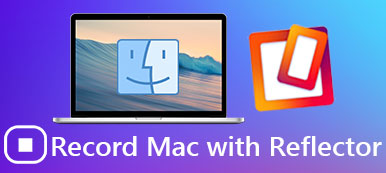隨著屏幕捕獲需求的發展,市場上有許多屏幕截圖工具。 ShareX只是其中之一。 如果您正在尋找免費的屏幕捕獲程序,那麼您一定聽說過ShareX。 它是一個免費的開源截屏,文件共享和生產力工具。 使用這些功能,您可以將計算機屏幕的任何區域捕獲為視頻或屏幕截圖,以後可以在各種平台上共享。 在本文中,我們將撰寫有關ShareX的完整評論,並向您展示此屏幕捕獲工具的最佳替代方案。

第1部分:Ultimate ShareX評論:功能和詳細信息
使用ShareX的人知道它。 ShareX是Windows計算機上非常輕巧且免費的屏幕捕獲程序。 這是一個綠色安全的程序。 與通常達到數百兆字節的其他類似軟件相比,該程序的大小非常小,僅略超過5MB。
ShareX是一個抓屏工具,其中包含許多視頻和圖像編輯工具。 它使您可以將計算機屏幕的任何區域捕獲為視頻或屏幕截圖。 保存文件後,該軟件將提供一系列過濾器,編輯選項和上傳工具以快速共享該文件。
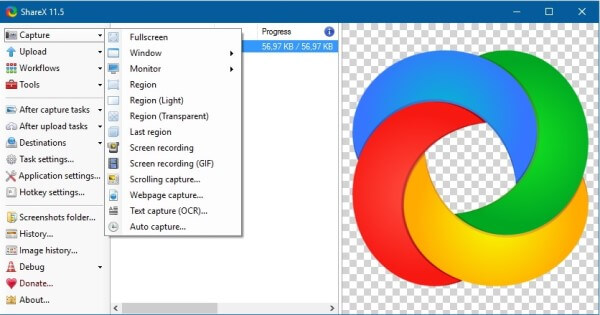
ShareX可以為您做什麼:
- 多種拍攝模式。 有兩種捕獲方法。 快速而輕鬆的方法,可以拍攝任何窗口,區域或整個屏幕的屏幕截圖。
- 錄像機。 除了拍攝屏幕截圖外,ShareX還可以記錄屏幕。
- 圖像編輯器。 ShareX中有一個內置的圖像編輯器,可讓您手動編輯拍攝的屏幕截圖。
- 在平台上共享文件。 獲取屏幕截圖或視頻後,您可以立即在線共享它們並將其鏈接複製到剪貼板。
- 優點
- 自定義將命令綁定到的快捷鍵,以及將文件上傳到的主機。
- 隨意截取屏幕截圖,在一個或多個監視器中記錄屏幕視頻音頻或GIF。
- 簡單的界面,易於瀏覽,並具有許多重要和有用的功能。
- 經過11年的積極開發,所有功能都完全免費。
- 沒有廣告。
- 缺點
- 不適用於Mac用戶。
- 您上傳的圖像的共享鏈接將隨著時間的推移而過期。
- 初學者使用起來有點複雜和麻煩。
- 滾動窗口捕獲並不總是按預期方式工作。
如何使用ShareX?
第一步: 從官方站點下載ShareX並將其安裝在您的PC上。 雙擊運行程序。
第一步: 在Capture中,有很多選項:
對於圖片:
全屏: 創建整個屏幕區域的屏幕截圖。
活動窗口: 捕獲當前活動的窗口。
活動監視器: 捕獲鼠標指針或光標當前所在的監視區域。
窗口菜單: 拍攝活動窗口的屏幕截圖。
監控菜單: 從監視器獲取屏幕截圖。
長方形: 從用鼠標繪製的單個或多個矩形區域中截取屏幕截圖。
矩形(對象): 拍攝矩形區域的屏幕截圖。
矩形(註釋): 截取一個矩形區域的屏幕快照,並允許用戶在捕獲區域中進行繪製。
矩形(淺色): 基本版本的Rectangle Capture專為速度較慢的計算機而設計。
圓角矩形,橢圓形,三角形和菱形: 與矩形捕獲相同,只是形狀不同。
多邊形: 單擊屏幕上的點以製作多邊形形狀以捕獲其中的區域。
最後地區: 重複完成的屏幕截圖。
對於視頻:
屏幕錄像(FFmpeg): 用戶可以在屏幕上或整個屏幕上記錄所選區域。
屏幕錄像(GIF): 用戶可以用動畫GIF在屏幕上或整個屏幕上記錄所選區域。
自動捕獲: 以特定的時間間隔自動捕獲屏幕區域。
選擇屏幕錄製(FFmpeg)選項以錄製包括聲音在內的屏幕。
將麥克風插入機器以進行錄音。
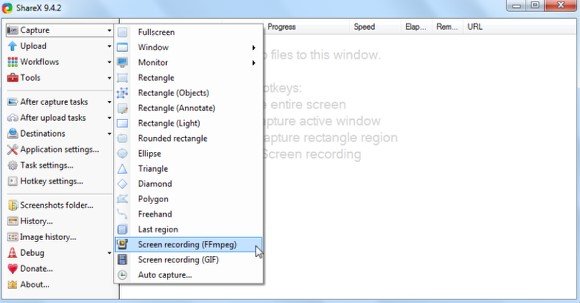
第2部分:Mac的最佳ShareX替代品–屏幕錄像機
如前所述,ShareX僅可在Windows計算機上使用。 因此,如果您找到Mac的ShareX替代產品,我們建議您使用Apeaksoft Screen Recorder。
Apeaksoft屏幕錄像機 可以成為Windows和Mac用戶的完美伴侶。 Screen Recorder是專業的屏幕捕獲軟件,可幫助用戶記錄桌面,在線視頻,遊戲, 網絡攝像頭視頻, 變焦會議等等。
第一步: 在Mac上下載並安裝Apeaksoft Screen Recorder。 雙擊該程序以啟動它。

第一步: 從主界面中選擇選項“錄像機”。 然後,您應該首先選擇記錄區域。

第一步: 如果要錄製視頻會議或錄製Skype聊天,則可能需要同時打開系統聲音和麥克風。 單擊系統聲音和麥克風,以確保選中標記出現。

第一步: 設置錄製區域和音頻後,單擊右側的“ REC”開始錄製。

此外,您還可以選擇“快照”按鈕來捕獲重要場景。
第一步: 如果要停止錄製,請單擊左側的紅色方框以完成錄製。 它將顯示您錄製的視頻。
第3部分:關於ShareX的常見問題解答
1. ShareX可以做什麼?
ShareX可用於捕獲屏幕截圖,也可以使用FFmpeg錄製視頻。 捕獲的屏幕截圖可以使用內置圖像編輯器進行註釋和編輯。
2. ShareX是開源的嗎?
是。 ShareX是一個免費的開源程序,只需按一下鍵即可共享您的圖像和視頻。
3.如何截屏Mac?
同時按Shift,Command和F4。 拖動以選擇要捕獲的屏幕區域。 要移動整個選擇,請在拖動時按住空格鍵。
結論
在本文中,我們對ShareX進行了完整的介紹。 對於Mac用戶,您可以嘗試使用Apeaksoft Screen Recorder。 它是Mac上ShareX的最佳替代產品。 祝你今天愉快!